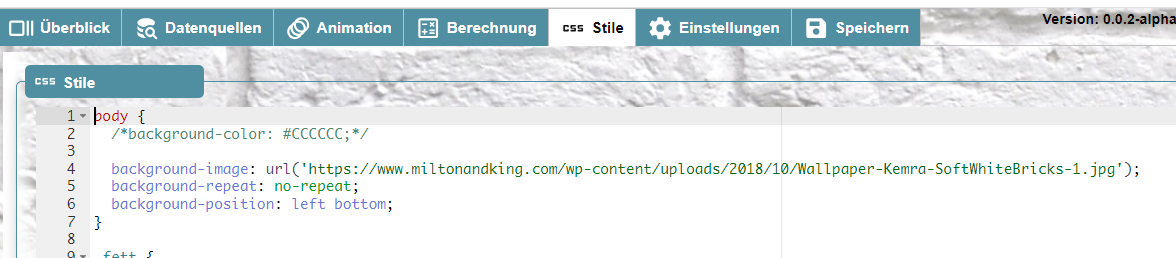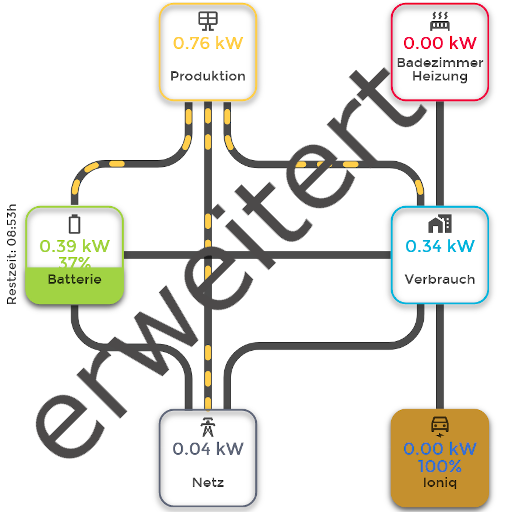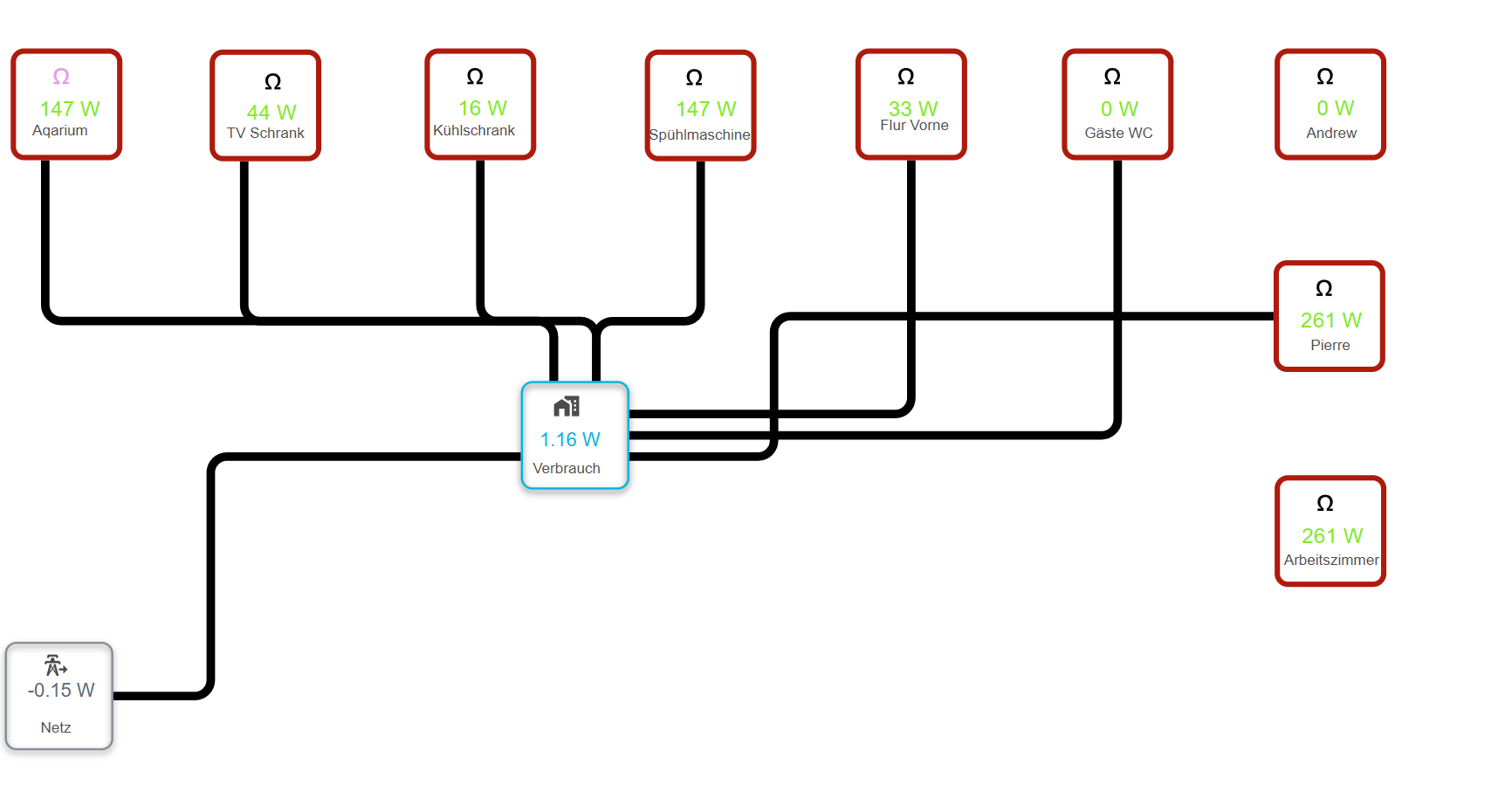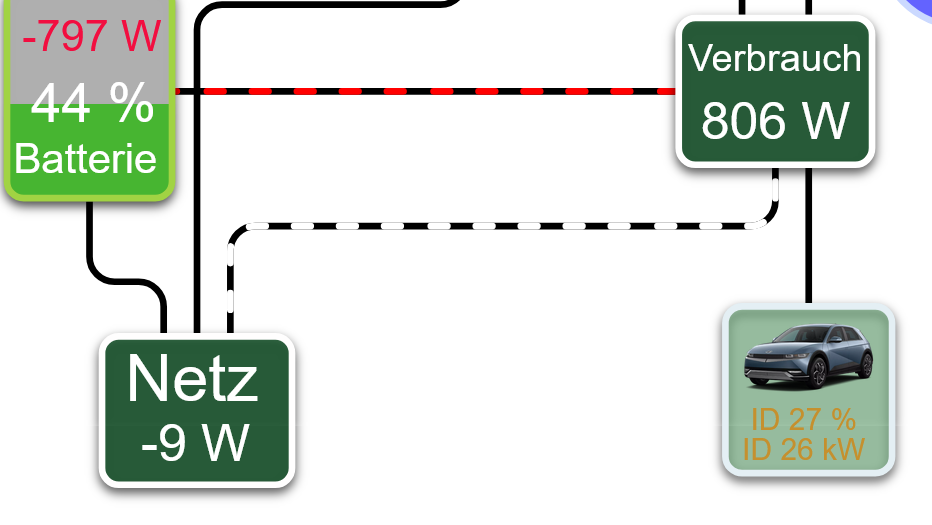NEWS
Support Adapter Energiefluss-erweitert v0.7.7
-
@ralle sagte in Test Adapter Energiefluss-erweitert v0.0.x GitHub/Latest:
mir ist heute aufgefallen wenn ich den Adapter aufrufe und etwas verändern möchte friert diese für ca 15 Sek. ein bevor ich in den Einstellungen etwas verändern kann, ist aber auch wenn ich die Einstellungen aufrufen möchte ist es so.
Hier wird der Objektbrowser wohl noch geladen. Auf welchem Gerät tritt das auf?
Hast Du viele Objekte und Zustände?@skb said in Test Adapter Energiefluss-erweitert v0.0.x GitHub/Latest:
@ralle sagte in Test Adapter Energiefluss-erweitert v0.0.x GitHub/Latest:
mir ist heute aufgefallen wenn ich den Adapter aufrufe und etwas verändern möchte friert diese für ca 15 Sek. ein bevor ich in den Einstellungen etwas verändern kann, ist aber auch wenn ich die Einstellungen aufrufen möchte ist es so.
Hier wird der Objektbrowser wohl noch geladen. Auf welchem Gerät tritt das auf?
Hast Du viele Objekte und Zustände?Hi,
Ich habe nur ein bisschen Visualisiert, wenn ich hier sehe was sich manch einer zusammengebaut hat. (würde ich auch gerne). Ich hab jetzt schon länger (min.2,5 Monate) nichts verändert, deshalb hab ich es jetzt erst gemerkt.
Das ganze ist auf dem Laptop und im Chrome Browser.
Es kommt auch die Meldung "die Seite Reagiert nicht....." Nach einigen Sekunden geht es dann aber. -
@skb said in Test Adapter Energiefluss-erweitert v0.0.x GitHub/Latest:
@ralle sagte in Test Adapter Energiefluss-erweitert v0.0.x GitHub/Latest:
mir ist heute aufgefallen wenn ich den Adapter aufrufe und etwas verändern möchte friert diese für ca 15 Sek. ein bevor ich in den Einstellungen etwas verändern kann, ist aber auch wenn ich die Einstellungen aufrufen möchte ist es so.
Hier wird der Objektbrowser wohl noch geladen. Auf welchem Gerät tritt das auf?
Hast Du viele Objekte und Zustände?Hi,
Ich habe nur ein bisschen Visualisiert, wenn ich hier sehe was sich manch einer zusammengebaut hat. (würde ich auch gerne). Ich hab jetzt schon länger (min.2,5 Monate) nichts verändert, deshalb hab ich es jetzt erst gemerkt.
Das ganze ist auf dem Laptop und im Chrome Browser.
Es kommt auch die Meldung "die Seite Reagiert nicht....." Nach einigen Sekunden geht es dann aber. -
Hallo.
ich habe vom Smartmeter einen Wert der ist postiv bei Netzbezug und Negativ bei Einspeisung.
Bisher hatte ich n den erweiterten Einstellungen eingestellt, dass der Wert in positiv umgewandelt werden soll.
Das hat bisher einwandfrei funktioniert. mit den Farben hab ich dann einen Bezugswert rot und einen Einspeisewert blau dargestellt.Seit der Alpha22 (einige habe ich übersprungen) wird mir der Bezugswert plötzlich mit einem Minus angezeigt obwohl positiv. Bei der Einspeisung passt es. Schalte ich das umwandeln in positiv aus, dann passt zwar der Bezug, jedoch habe ich dann den Einspeiswert mit einem Minus.
Was muss ich genau ändern? Ich will kein Minuszeichen, denn dann müsste ich die Schrift verkleinern, weil ein Zeichen zuviel ist und es sich platzmässig dann nicht ausgeht.
@manfredhi Müsste ich mir nochmal angucken.
Also es wird aktuell der positive Wert nach negativ gewandelt?
Und, wenn du es ausmachst, ist es andersherum?Bitte etwas genauer beschreiben, wann welcher Wert wie mit welcher Einstellung ist.
-
@manfredhi Müsste ich mir nochmal angucken.
Also es wird aktuell der positive Wert nach negativ gewandelt?
Und, wenn du es ausmachst, ist es andersherum?Bitte etwas genauer beschreiben, wann welcher Wert wie mit welcher Einstellung ist.
@skb sagte in Test Adapter Energiefluss-erweitert v0.0.x GitHub/Latest:
Bitte etwas genauer beschreiben, wann welcher Wert wie mit welcher Einstellung ist.
Der Wert vom Smartmeter ist beim Bezug POSITIV und bei Einspeisung NEGATIV.
Damit immer ein positiver Wert angezeigt wird, habe ich in den erweiterten einstellungen unter Berechnung den Punkt "Wert in positiv umwandeln" eingestellt. Bisher hat das anwandfrei funktioniert. Der negative Einspeisewert wurde als positiver Wert angezeigt.Jetzt ist es auf einmal so, dass wenn der Punkt aktiviert ist, dass zwar der negative Einspeisewert, so wie gewünscht psoitiv dargestellt wird, allerdings wird der bereits vorhandene positive Wert plötzlich negativ dargestellt.
Wenn ich die Funktion ausschalte dann ist es so wie der Wert vom Datenpunkt geliefert wird: Bezug Positiv, Einspeisung negativ.
Hoffe du kennst dich aus.
-
@skb sagte in Test Adapter Energiefluss-erweitert v0.0.x GitHub/Latest:
Bitte etwas genauer beschreiben, wann welcher Wert wie mit welcher Einstellung ist.
Der Wert vom Smartmeter ist beim Bezug POSITIV und bei Einspeisung NEGATIV.
Damit immer ein positiver Wert angezeigt wird, habe ich in den erweiterten einstellungen unter Berechnung den Punkt "Wert in positiv umwandeln" eingestellt. Bisher hat das anwandfrei funktioniert. Der negative Einspeisewert wurde als positiver Wert angezeigt.Jetzt ist es auf einmal so, dass wenn der Punkt aktiviert ist, dass zwar der negative Einspeisewert, so wie gewünscht psoitiv dargestellt wird, allerdings wird der bereits vorhandene positive Wert plötzlich negativ dargestellt.
Wenn ich die Funktion ausschalte dann ist es so wie der Wert vom Datenpunkt geliefert wird: Bezug Positiv, Einspeisung negativ.
Hoffe du kennst dich aus.
@manfredhi ah, ok. Dann ist mir das Verständnis schon klar. Werde ich in der nächsten Version - nach meinem Urlaub - anpassen :)
-
Aktuell gibt es den älteren "Energiefluss-Adapter" als Test/Beta im Github
(Link zum älteren Adapter ->https://forum.iobroker.net/topic/55627/test-adapter-energiefluss-v3-6-x-github-latest)Da ich in diesem Adapter historisch mehr oder minder Dinge eingebaut habe, an die ich vorher gar nicht zu denken gewagt habe und eine Erweiterung inzwischen schier unmöglich wird, habe ich mich entschlossen, eine Version zu entwickeln, die die Büchse der Pandora nicht nur öffnet, sondern auch verwirklichen kann :)
Diese findet Ihr wie gewohnt auf Github unter:
https://github.com/SKB-CGN/ioBroker.energiefluss-erweitert
Es gibt bereits jetzt zahlreiche Dinge, die der alte Adapter nicht unterstützt hat - hier jedoch bereits implementiert wurden.
Im einzelnen die Funktionen, die ich bereits adaptiert bzw. neu hinzugefügt habe:
- Der Adapter wird nun über eine Web-Oberfläche statt über ioBroker konfiguriert - dies ist benutzerfreundlicher
- Die Arbeitsfläche lässt sich frei in Breite und Höhe gestalten
- Es können unbegrenzt viele Elemente auf der Arbeitsfläche abgelegt werden (Texte, Datenpunkte, Rechtecke, Kreise, Icons, etc)
- Jedes Element lässt sich in Größe, Position, Farbe, Schatten, Transparenz anpassen
- Elemente können via Maus oder Koordinaten-Eingabe positioniert werden oder aneinander ausgerichtet werden (mitte, rechts, links, vertikale Oberkante, vertikale Unterkante und vertikaler Mittelpunkt)
- Animationen lassen sich wie in der alten Version anpassen (Farbe der Punkte, Farbe der Linie)
- Animationen können erfolgen, wenn der Datenpunkt Wert positiv oder negativ ist. Auch hier ist ein Schwellenwert möglich
- Die Elemente können frei untereinander verbunden werden. Es gibt einen Element Modus und einen Connection Point Modus.
Element: Die Linie wird immer am nächst passenden Eingang angedockt und verschiebt sich passend, wenn das Element bewegt wird.
Connection Point: Die Linie wird einem der verfügbaren 12 möglichen Eingänge zugewiesen und hält diesen bei, auch wenn das Element bewegt wird - Der Benutzer kann unbegrenzt viele Datenpunkte über den Object-Browser hinzufügen, die im Adapter verwendet werden
- Jedem Datenpunkt-Text, Rechteck oder Kreis kann ein Datenpunkt zugewiesen werden
- Alle Datenpunkt-Anzeigen lassen sich für sich selbst konfigurieren:
Quelle kann W oder kW sein, Umrechnung von W in kW kann erfolgen - muss aber nicht, die Einheit wird pro Element gewählt, jede Datenquelle kann ihren eigenen Schwellenwert haben, die Anzahl der Dezimalstellen ist wählbar (0, 1, 2) - Rechtecke oder Kreise können mit einem Datenpunkt belegt werden und anhand des Wertes eine Füllfarbe erhalten. Diese kann prozentual sein oder mit maximalem Wert.
Prozent: Das Element wird anhand des Datenpunktes prozentual gefüllt
max. Wert: Das Element wird erneut prozentual gefüllt, jedoch anhand des Wertes. Beispiel: max Wert 4000, Datenpunkt-Wert 3000 -> 3000/4000 * 100 -> 75% - Datenpunkte, die sowohl positive als auch negative Werte liefern, können positiv dargestellt werden, wenn sie negativ sind (und nur dann)
- Icons von Iconify (https://iconify.design/) lassen sich direkt über den Energiefluss Workspace integrieren und in ihrer Farbe, Größe, Position und Schattierung anpassen
- Für den gesamten Workspace lassen sich eigene CSS Style integrieren, die der Benutzer frei festlegen kann
- Es gibt eine Erinnerung, wenn die Seite verlassen wurde, Änderungen aber nicht gespeichert wurden
- Während der Konfiguration eines Elements wird der aktuelle Status gespeichert - dieser erlaubt es, das Element in seinem ursprünglichen Status wiederherzustellen, sollte man sich verklickt haben
- Bei Rechtecken und Kreisen können nun Adressen hinterlegt werden, auf die bei einem Klick/Tap verwiesen wird. Die Anzeige ist in einem Overlay, einer neuen Seite (Tab) oder derselben Seite möglich
- Alle Seiten sind responsive - heisst, sie laufen auf PC, Tablet, Handy und lassen sich dort auch konfigurieren
- Der Adapter benutzt nun die schnelleren Web-Sockets von ioBroker und reagiert etwa 10 Mal schneller, jedoch auch 10 Mal schonender im Browser (oder anderer Anzeige)
Damit ihr direkt loslegen könnt, habe ich dem Adapter eine Beispiel-Konfiguration beigelegt. Diese kann natürlich gelöscht werden ;)
Noch eine kleine Hilfe, wie der Adapter nun zu benutzen ist (gerne Vorschläge, wenn dies unverständlich ist oder verbessert werden kann):
- Der Web-Adapter muss weiterhin auf integrierten socket.io konfiguriert sein
- Nach Installation des Adapters sollte dieser automatisch gestartet sein. Da ich nur das Design, nicht aber Datenpunkte mitgegeben habe, müsst ihr diese natürlich angeben.
- Dazu öffnet ihr den Instanz-Link in den ioBroker Instanzen

- Es wird eine Warnmeldung angezeigt, das der Adapter nicht konfiguriert und eine Basis-Konfiguration geladen wurde

- Nun könnt ihr die Konfiguration mit dem Zahnrädchen unten links (welches immer sichtbar ist) öffnen

- Hier wird die gleiche Warnung erneut angezeigt und verschwindet nach einigen Sekunden. Oberhalb der Konfigurationsseite findet ihr die einzelnen Menüs, die benutzbar sind.
- Hier klickt ihr auf
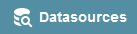
um Eure Datenpunkte dem Adapter mitzuteilen. Diese lassen sich auch mit einem Alias belegen, um sie besser wieder finden zu können. Bitte beachten: Jeder Datenpunkt wird nur einmal festgelegt, kann aber unzählige Male verwendet werden. Auch lassen sich Datenpunkte editieren und löschen.
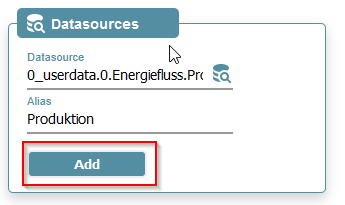
- Nachdem nun die Datenpunkte dem Adapter bekannt sind, sind diese in der Tabelle sichtbar und können dann einem Element, einem Rechteck, einem Kreis oder einer Animation zugewiesen werden. Dies geschieht über den Konfigurator des Elements selbst, indem ihr auf dieses Element klickt

- Element Datentext:
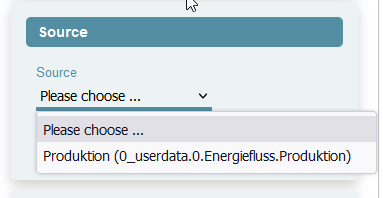 Hier lässt sich dann auch direkt die Einheit, Farben usw einstellen. Auch gibt es oberhalb noch den "Advanced" Bereich, wo die Anzeige beinflusst werden kann.
Hier lässt sich dann auch direkt die Einheit, Farben usw einstellen. Auch gibt es oberhalb noch den "Advanced" Bereich, wo die Anzeige beinflusst werden kann.
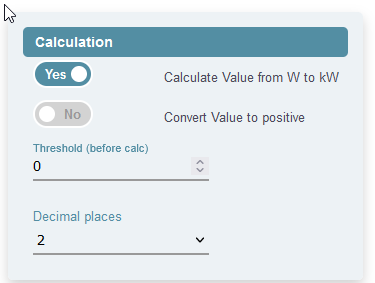
- Nach einem Klick auf "Save", und dann "Save & Exit" wird die Konfiguration gespeichert und ihr werdet zur Anzeige Eures Energiefluss - erweitert geleitet.
Viel Spaß und gutes Gelingen! ;)
Natürlich möchte ich mich auch bei den Testern zu Beginn bedanken: @Homoran @da_Woody @maximal1981 @guergen @wendy2702 @Maxtor62 @BananaJoe
-
@horst-böttcher Beim Bearbeiten ist eine Animation vorhanden, damit man sie sieht.
Es müssen auch Datenquellen für die Linien angegeben werden.
Woher soll die Linie sonst wissen, wann animiert werden soll.
-
@horst-böttcher Beim Bearbeiten ist eine Animation vorhanden, damit man sie sieht.
Es müssen auch Datenquellen für die Linien angegeben werden.
Woher soll die Linie sonst wissen, wann animiert werden soll.
@skb ok danke
-
@skb ok danke
-
@SKB
kann die Animation, wenn negativ, die Farbe wechseln?
manchmal kommt man auf Sachen :blush: -
@skb
Danke
Du meinst sicherlich das{ "==0": { "display": "inline", "animation-duration": "10000ms" }, ">0": { "animation-duration": "3000ms" } }Der große Coder bin ich ja nun auch nicht.
es soll sich ledeglich bei der Entladung der Batterie die Farbe der Animationslinie von "gelb" auf " rot"ändern. wenn Du mal Zeit hast für ein Beispiel...........Bist sicher schon im Urlaub :necktie: -
@skb
Danke
Du meinst sicherlich das{ "==0": { "display": "inline", "animation-duration": "10000ms" }, ">0": { "animation-duration": "3000ms" } }Der große Coder bin ich ja nun auch nicht.
es soll sich ledeglich bei der Entladung der Batterie die Farbe der Animationslinie von "gelb" auf " rot"ändern. wenn Du mal Zeit hast für ein Beispiel...........Bist sicher schon im Urlaub :necktie: -
{ "<0": { "display":"inline", "stroke": "Farbe unter 0" }, ">0": { "stroke": "Farbe über 0" } }Das für die Animation. Sollte gehen.
-
Aktuell gibt es den älteren "Energiefluss-Adapter" als Test/Beta im Github
(Link zum älteren Adapter ->https://forum.iobroker.net/topic/55627/test-adapter-energiefluss-v3-6-x-github-latest)Da ich in diesem Adapter historisch mehr oder minder Dinge eingebaut habe, an die ich vorher gar nicht zu denken gewagt habe und eine Erweiterung inzwischen schier unmöglich wird, habe ich mich entschlossen, eine Version zu entwickeln, die die Büchse der Pandora nicht nur öffnet, sondern auch verwirklichen kann :)
Diese findet Ihr wie gewohnt auf Github unter:
https://github.com/SKB-CGN/ioBroker.energiefluss-erweitert
Es gibt bereits jetzt zahlreiche Dinge, die der alte Adapter nicht unterstützt hat - hier jedoch bereits implementiert wurden.
Im einzelnen die Funktionen, die ich bereits adaptiert bzw. neu hinzugefügt habe:
- Der Adapter wird nun über eine Web-Oberfläche statt über ioBroker konfiguriert - dies ist benutzerfreundlicher
- Die Arbeitsfläche lässt sich frei in Breite und Höhe gestalten
- Es können unbegrenzt viele Elemente auf der Arbeitsfläche abgelegt werden (Texte, Datenpunkte, Rechtecke, Kreise, Icons, etc)
- Jedes Element lässt sich in Größe, Position, Farbe, Schatten, Transparenz anpassen
- Elemente können via Maus oder Koordinaten-Eingabe positioniert werden oder aneinander ausgerichtet werden (mitte, rechts, links, vertikale Oberkante, vertikale Unterkante und vertikaler Mittelpunkt)
- Animationen lassen sich wie in der alten Version anpassen (Farbe der Punkte, Farbe der Linie)
- Animationen können erfolgen, wenn der Datenpunkt Wert positiv oder negativ ist. Auch hier ist ein Schwellenwert möglich
- Die Elemente können frei untereinander verbunden werden. Es gibt einen Element Modus und einen Connection Point Modus.
Element: Die Linie wird immer am nächst passenden Eingang angedockt und verschiebt sich passend, wenn das Element bewegt wird.
Connection Point: Die Linie wird einem der verfügbaren 12 möglichen Eingänge zugewiesen und hält diesen bei, auch wenn das Element bewegt wird - Der Benutzer kann unbegrenzt viele Datenpunkte über den Object-Browser hinzufügen, die im Adapter verwendet werden
- Jedem Datenpunkt-Text, Rechteck oder Kreis kann ein Datenpunkt zugewiesen werden
- Alle Datenpunkt-Anzeigen lassen sich für sich selbst konfigurieren:
Quelle kann W oder kW sein, Umrechnung von W in kW kann erfolgen - muss aber nicht, die Einheit wird pro Element gewählt, jede Datenquelle kann ihren eigenen Schwellenwert haben, die Anzahl der Dezimalstellen ist wählbar (0, 1, 2) - Rechtecke oder Kreise können mit einem Datenpunkt belegt werden und anhand des Wertes eine Füllfarbe erhalten. Diese kann prozentual sein oder mit maximalem Wert.
Prozent: Das Element wird anhand des Datenpunktes prozentual gefüllt
max. Wert: Das Element wird erneut prozentual gefüllt, jedoch anhand des Wertes. Beispiel: max Wert 4000, Datenpunkt-Wert 3000 -> 3000/4000 * 100 -> 75% - Datenpunkte, die sowohl positive als auch negative Werte liefern, können positiv dargestellt werden, wenn sie negativ sind (und nur dann)
- Icons von Iconify (https://iconify.design/) lassen sich direkt über den Energiefluss Workspace integrieren und in ihrer Farbe, Größe, Position und Schattierung anpassen
- Für den gesamten Workspace lassen sich eigene CSS Style integrieren, die der Benutzer frei festlegen kann
- Es gibt eine Erinnerung, wenn die Seite verlassen wurde, Änderungen aber nicht gespeichert wurden
- Während der Konfiguration eines Elements wird der aktuelle Status gespeichert - dieser erlaubt es, das Element in seinem ursprünglichen Status wiederherzustellen, sollte man sich verklickt haben
- Bei Rechtecken und Kreisen können nun Adressen hinterlegt werden, auf die bei einem Klick/Tap verwiesen wird. Die Anzeige ist in einem Overlay, einer neuen Seite (Tab) oder derselben Seite möglich
- Alle Seiten sind responsive - heisst, sie laufen auf PC, Tablet, Handy und lassen sich dort auch konfigurieren
- Der Adapter benutzt nun die schnelleren Web-Sockets von ioBroker und reagiert etwa 10 Mal schneller, jedoch auch 10 Mal schonender im Browser (oder anderer Anzeige)
Damit ihr direkt loslegen könnt, habe ich dem Adapter eine Beispiel-Konfiguration beigelegt. Diese kann natürlich gelöscht werden ;)
Noch eine kleine Hilfe, wie der Adapter nun zu benutzen ist (gerne Vorschläge, wenn dies unverständlich ist oder verbessert werden kann):
- Der Web-Adapter muss weiterhin auf integrierten socket.io konfiguriert sein
- Nach Installation des Adapters sollte dieser automatisch gestartet sein. Da ich nur das Design, nicht aber Datenpunkte mitgegeben habe, müsst ihr diese natürlich angeben.
- Dazu öffnet ihr den Instanz-Link in den ioBroker Instanzen

- Es wird eine Warnmeldung angezeigt, das der Adapter nicht konfiguriert und eine Basis-Konfiguration geladen wurde

- Nun könnt ihr die Konfiguration mit dem Zahnrädchen unten links (welches immer sichtbar ist) öffnen

- Hier wird die gleiche Warnung erneut angezeigt und verschwindet nach einigen Sekunden. Oberhalb der Konfigurationsseite findet ihr die einzelnen Menüs, die benutzbar sind.
- Hier klickt ihr auf
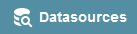
um Eure Datenpunkte dem Adapter mitzuteilen. Diese lassen sich auch mit einem Alias belegen, um sie besser wieder finden zu können. Bitte beachten: Jeder Datenpunkt wird nur einmal festgelegt, kann aber unzählige Male verwendet werden. Auch lassen sich Datenpunkte editieren und löschen.
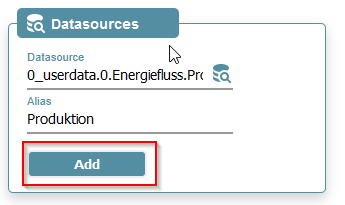
- Nachdem nun die Datenpunkte dem Adapter bekannt sind, sind diese in der Tabelle sichtbar und können dann einem Element, einem Rechteck, einem Kreis oder einer Animation zugewiesen werden. Dies geschieht über den Konfigurator des Elements selbst, indem ihr auf dieses Element klickt

- Element Datentext:
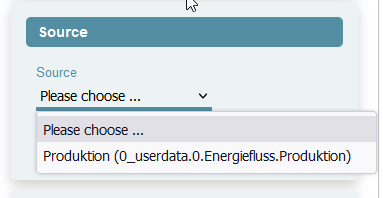 Hier lässt sich dann auch direkt die Einheit, Farben usw einstellen. Auch gibt es oberhalb noch den "Advanced" Bereich, wo die Anzeige beinflusst werden kann.
Hier lässt sich dann auch direkt die Einheit, Farben usw einstellen. Auch gibt es oberhalb noch den "Advanced" Bereich, wo die Anzeige beinflusst werden kann.
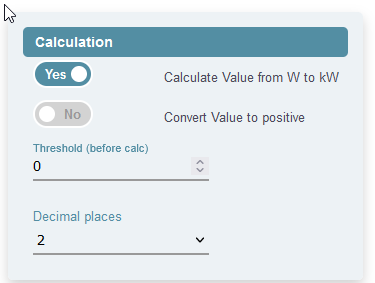
- Nach einem Klick auf "Save", und dann "Save & Exit" wird die Konfiguration gespeichert und ihr werdet zur Anzeige Eures Energiefluss - erweitert geleitet.
Viel Spaß und gutes Gelingen! ;)
Natürlich möchte ich mich auch bei den Testern zu Beginn bedanken: @Homoran @da_Woody @maximal1981 @guergen @wendy2702 @Maxtor62 @BananaJoe
@skb Hallo ich gleub ich muss nochmal dumm fragen es wir nix angezeigt werde bei verbauch noch bei Netz
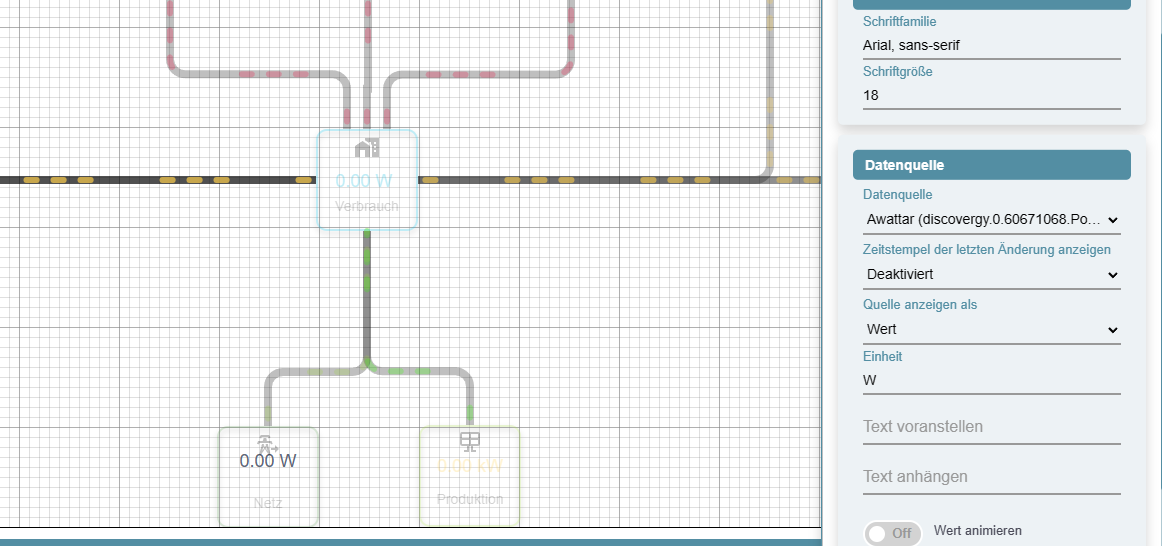
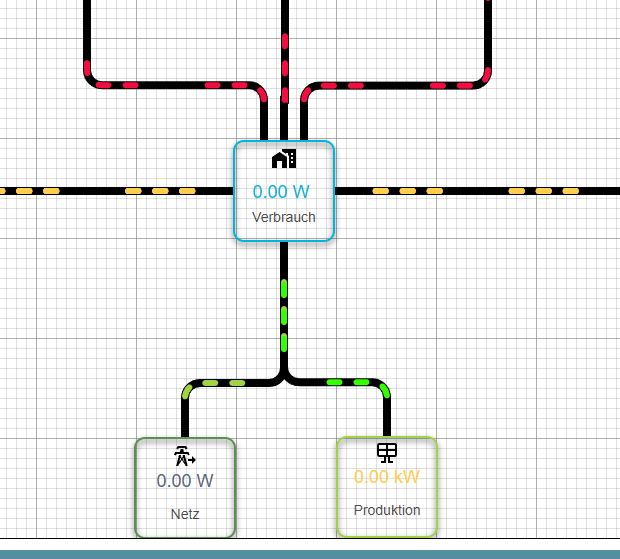
-
@skb Hallo ich gleub ich muss nochmal dumm fragen es wir nix angezeigt werde bei verbauch noch bei Netz
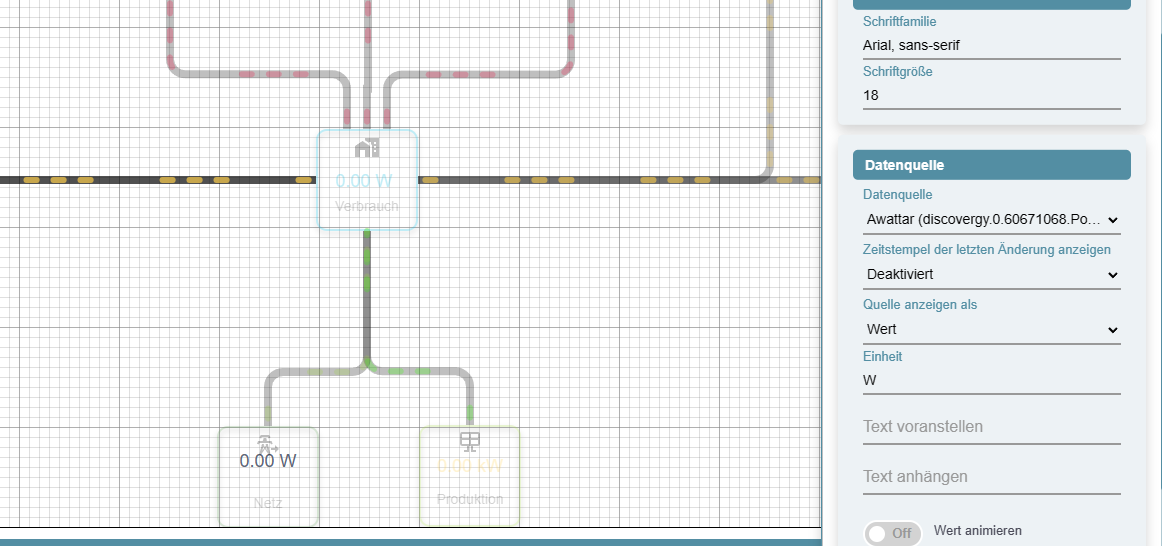
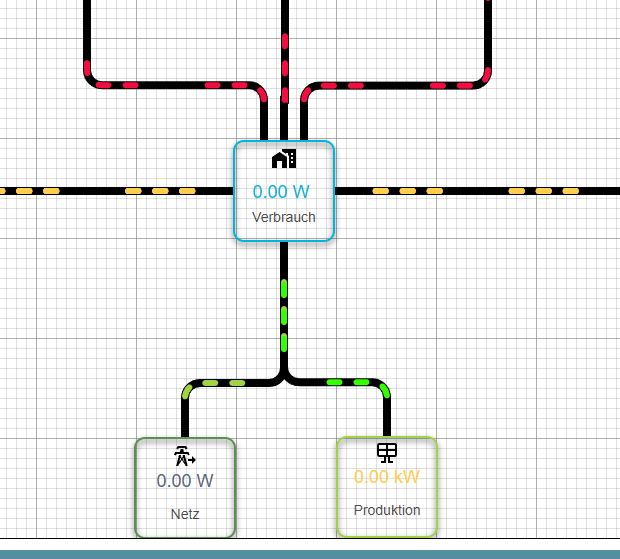
@horst-böttcher
werden denn die Werte der Datenquellen unter Objekte im Iobroker angezeigt ?
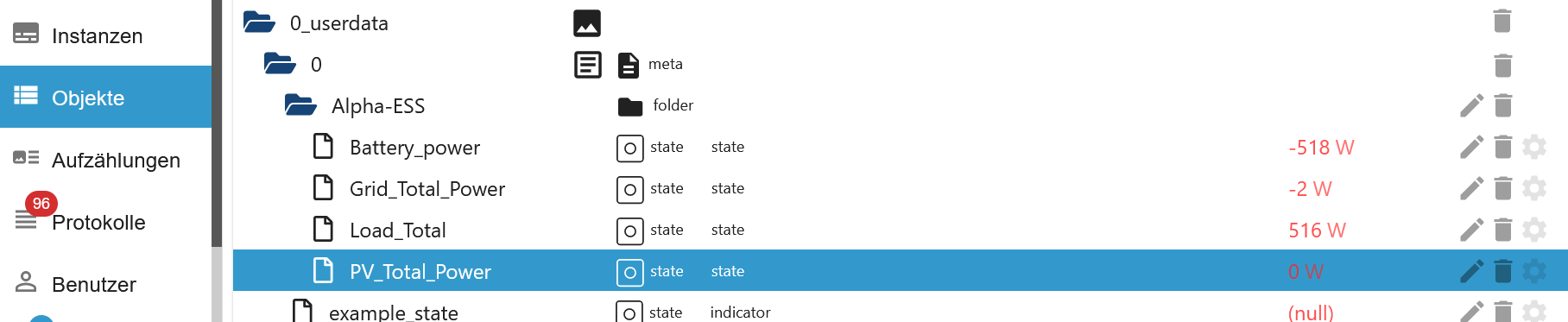
-
@horst-böttcher
werden denn die Werte der Datenquellen unter Objekte im Iobroker angezeigt ?
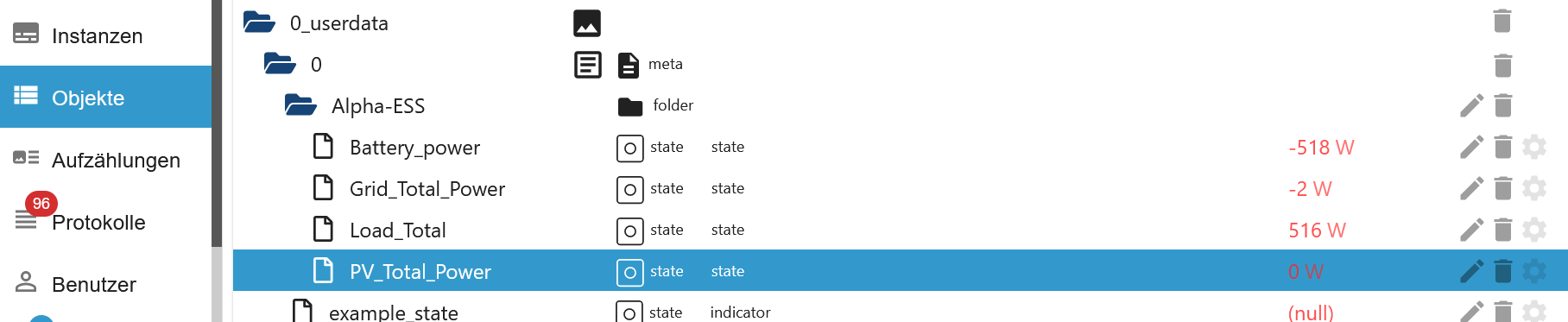
@u66 nein hab ich nicht

aber es geht um den verbauch in den netztbezug pv gibt es noch nicht
-
@u66 nein hab ich nicht

aber es geht um den verbauch in den netztbezug pv gibt es noch nicht
@horst-böttcher said in Test Adapter Energiefluss-erweitert v0.0.x GitHub/Latest:
aber es geht um den verbauch in den netztbezug pv gibt es noch nicht
Dann nimm doch den Datenpunkt für den Netzbezug ?
mit Druck auf die Zahlen, nicht auf das Element.
Habe Anfangs den gleichen Fehler gemacht. -
@homoran @micklafisch Animiertes Icon für die Batterie ist wie folgt:
Standard-Icon für die Batterie z.B. "mdi:battery-high".
Dann schauen, wie ge-/entladen wird. Bei mir ist laden negativ und entladen positiv.
Die richtigen Klassen als CSS rein: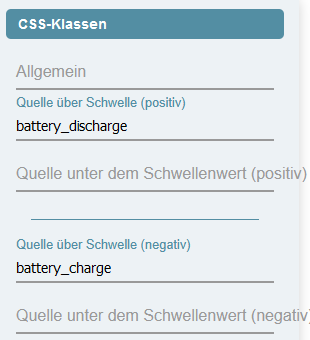
Und als Stile folgendes:
/* Icons for Battery */ :root { --empty: 'M16,20H8V6H16M16.67,4H15V2H9V4H7.33A1.33,1.33 0 0,0 6,5.33V20.67C6,21.4 6.6,22 7.33,22H16.67A1.33,1.33 0 0,0 18,20.67V5.33C18,4.6 17.4,4 16.67,4Z'; --low: 'M16 20H8V6H16M16.67 4H15V2H9V4H7.33C6.6 4 6 4.6 6 5.33V20.67C6 21.4 6.6 22 7.33 22H16.67C17.41 22 18 21.41 18 20.67V5.33C18 4.6 17.4 4 16.67 4M15 16H9V19H15V16'; --medium: 'M16 20H8V6H16M16.67 4H15V2H9V4H7.33C6.6 4 6 4.6 6 5.33V20.67C6 21.4 6.6 22 7.33 22H16.67C17.41 22 18 21.41 18 20.67V5.33C18 4.6 17.4 4 16.67 4M15 16H9V19H15V16M15 11.5H9V14.5H15V11.5Z'; --high: 'M16 20H8V6H16M16.67 4H15V2H9V4H7.33C6.6 4 6 4.6 6 5.33V20.67C6 21.4 6.6 22 7.33 22H16.67C17.41 22 18 21.41 18 20.67V5.33C18 4.6 17.4 4 16.67 4M15 16H9V19H15V16M15 7H9V10H15V7M15 11.5H9V14.5H15V11.5Z'; } .battery_charge path { animation: charge 4s linear infinite; } .battery_discharge path { animation: discharge 4s linear infinite; } /* Animation for battery */ @keyframes charge { 0% { d: path(var(--empty)); } 25% { d: path(var(--low)); } 50% { d: path(var(--medium)); } 75% { d: path(var(--high)); } } @keyframes discharge { 0% { d: path(var(--high)); } 25% { d: path(var(--medium)); } 50% { d: path(var(--low)); } 75% { d: path(var(--empty)); } }@skb
Mega, vielen Dank! -
@skb
Mega, vielen Dank!@all#
Ich verzweifle gerade daran, ein Hintergrundbild auf der Arbeitsfläche fest zu positionieren.<style> body { background-image: url('http://.dynxxxx.vh0st.me/alpha/haus.png'); background-repeat: no-repeat; background-position: left bottom;habe das auch als Hintergrund festgelegt, aber die Animation lässt sich nicht darüberlegen,
mir fällt gerade nix mehr ein................
In der Vorschau ist es dann auch ganz anders positioniert. -
@all#
Ich verzweifle gerade daran, ein Hintergrundbild auf der Arbeitsfläche fest zu positionieren.<style> body { background-image: url('http://.dynxxxx.vh0st.me/alpha/haus.png'); background-repeat: no-repeat; background-position: left bottom;habe das auch als Hintergrund festgelegt, aber die Animation lässt sich nicht darüberlegen,
mir fällt gerade nix mehr ein................
In der Vorschau ist es dann auch ganz anders positioniert.@u66 sagte in Test Adapter Energiefluss-erweitert v0.0.x GitHub/Latest:
background-image: url('http://.dynxxxx.vh0st.me/alpha/haus.png'); background-repeat: no-repeat; background-position: left bottom;
Wenn du ein Bild nimmst, welches existiert, dann geht es auch: